वर्ड 2010 में इमेज में विजुअल इफेक्ट कैसे जोड़ें

Word 2010 के साथ छवियों में दृश्य प्रभाव जोड़ना त्वरित और आसान है। Microsoft Office में सुविधा के साथ आरंभ करने के लिए मूलभूत बातों की समीक्षा करें
Word 2007 में वापस, की एक महान विविधता थीप्रभाव आप छवियों को जोड़ सकते हैं। Office 2010 के साथ, आप न केवल छवियों के साथ अधिक कर सकते हैं, बल्कि प्रक्रिया और भी आसान है! चारों ओर खेलने के लिए, बस अपने दस्तावेज़ में एक छवि डालें और जब भी आप उस छवि पर क्लिक करेंगे तो एक नया प्रारूप रिबन दिखाई देगा। प्रारूप रिबन से, आप समायोजित कर सकते हैं कि आपकी तस्वीर में सीमाएं, छाया, हाइलाइट और एक टन अधिक है या नहीं।
कैसे जल्दी से वर्ड 2010 दस्तावेज़ों के लिए आश्चर्यजनक दृश्य प्रभाव जोड़ें
प्रारूप टैब में प्रीसेट प्रभाव का एक सेट होता है जोबॉक्स के ठीक बाहर जाने के लिए तैयार हैं; ये डिफ़ॉल्ट चित्र शैलियाँ हैं। जो चित्र शैलियाँ निर्मित होती हैं, वे नेत्रहीन रूप से आकर्षक होती हैं और आपके दस्तावेज़ों में गहराई जोड़ सकती हैं, लेकिन आप सोच रहे होंगे कि जैसे मैं था और किसी और चीज़ के लिए तरस रहा था।
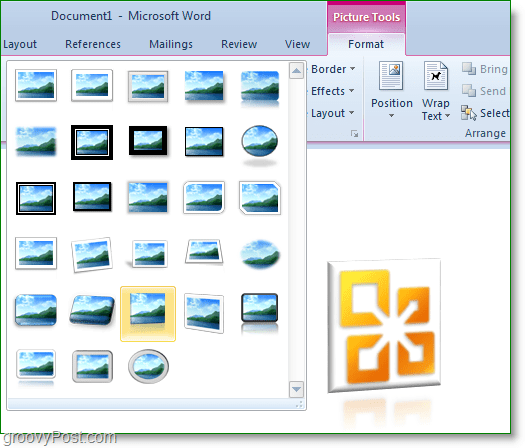
पूर्व निर्धारित करने के अधिकार के लिए कुछ कर रहे हैंविभिन्न विकल्प। आप बॉर्डर, छाया, चमक प्रभाव, बेवेल, प्रतिबिंब, यहां तक कि 3-डी रोटेशन जोड़ सकते हैं। हालांकि ये प्रभाव अच्छे हैं, उनमें से अधिकांश पहले से ही Word 2007 में वापस उपलब्ध थे। Word 2010 में, हालांकि, हम उन्नत प्रभावों और अनुकूलन में प्राप्त कर सकते हैं।
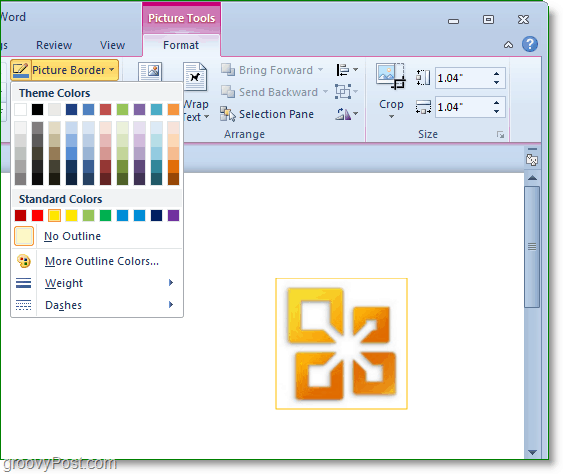
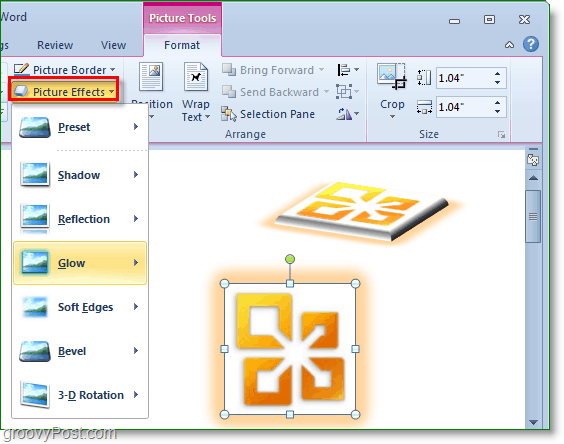
प्रारूप रिबन के बाईं ओर, आप सभी होंगेसमायोजन टैब खोजें। यहां आप चमक, इसके विपरीत, समग्र रंग को समायोजित कर सकते हैं, और यहां तक कि कलात्मक प्रभाव भी जोड़ सकते हैं। प्रभाव मामूली अंतर से लेकर पूर्ण विकसित छवि संशोधन तक होता है। इन तीन मेनू में से प्रत्येक के नीचे, आपको एक मिल जाएगा विकल्प बटन। आप ऐसा कर सकते हैं क्लिक करें विकल्प आगे अनुकूलन में जाने के लिए।
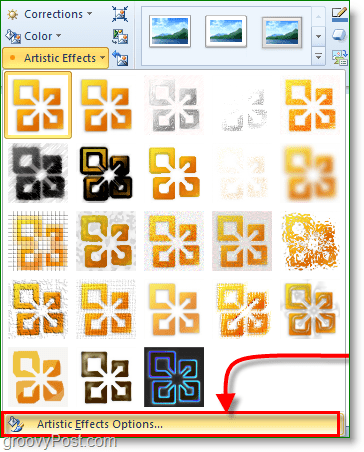
विकल्प मेनू से, आप सभी को कस्टमाइज़ कर सकते हैंप्रभाव जो आप अपनी छवि में जोड़ते हैं, यहां तक कि कलात्मक प्रभाव भी। यदि आप मौलिकता को तरस रहे थे, तो आप अपनी छवियों को संपादित करने के लिए ऐसा कुछ भी नहीं देख सकते थे जो पहले वर्ड में कभी नहीं किया गया था।

एक टन अधिक दृश्य प्रभाव और विशेषताएं हैंMicrosoft Word 2010 में छवियों और चित्रों के लिए। इसे अपने लिए आज़माएं क्योंकि मैं इसे पृष्ठों पर पढ़ने से बेहतर की गारंटी दे सकता हूँ, यह उन सभी को एक groovy लेख में कवर करने के लिए ले जाएगा!
मज़े करो!


![KB980028 वर्ड 2010 बीटा के लिए अपडेट जारी [groovyDownload]](/images/microsoft/kb980028-update-for-word-2010-beta-released-groovydownload.png)



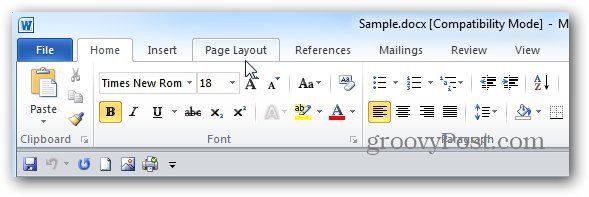


![Microsoft Office 2010 RTM डाउनलोड के लिए MSDN के माध्यम से उपलब्ध है [groovyDownload]](/images/download/microsoft-office-2010-rtm-available-via-msdn-for-download-groovydownload.png)
एक टिप्पणी छोड़ें